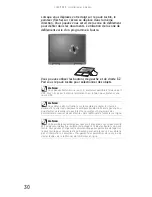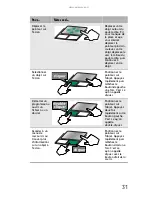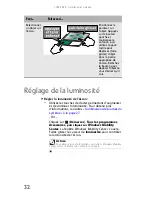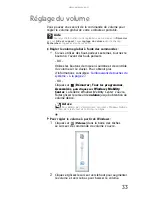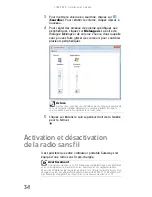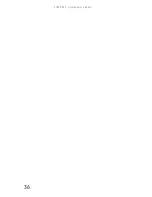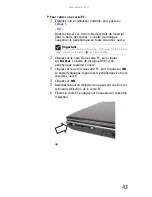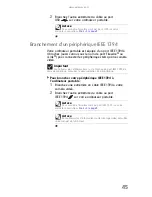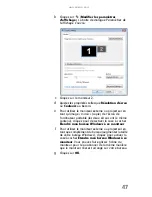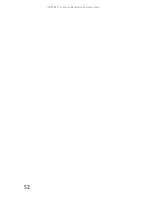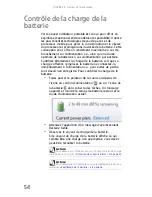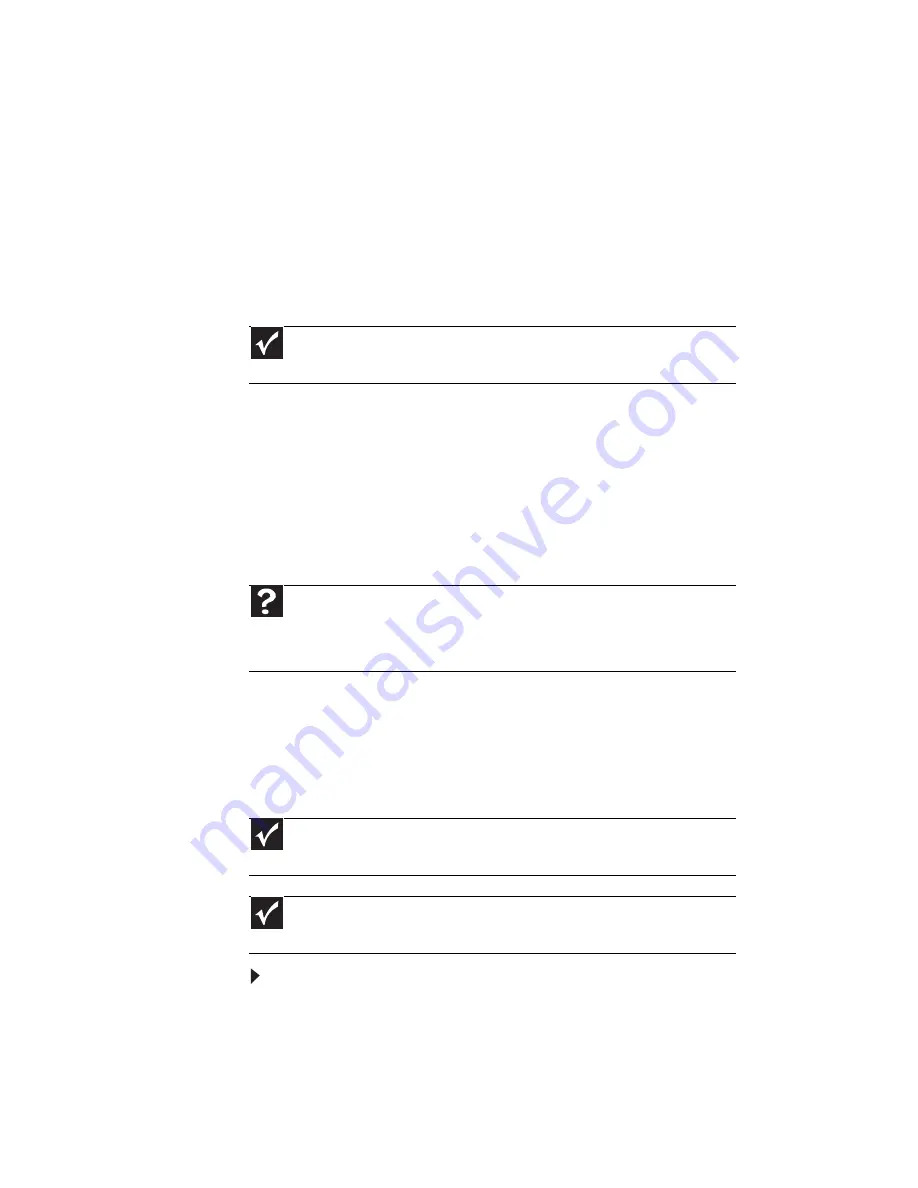
CHAPITRE
4
: Utilisation de lecteurs et d’accessoires
44
Installation d’une imprimante
ou d’un autre périphérique
Votre ordinateur est doté d’un ou de plusieurs des ports
suivants : IEEE 1394 (également appelé Firewire
®
ou i.Link
®
),
USB (Universal Serial Bus) et S-Vidéo (vidéo numérique). Ces
ports permettent de connecter des périphériques tels que des
imprimantes, des scanneurs et des appareils photo
numériques à l’ordinateur.
Les ports IEEE 1394 et USB prennent en charge la technologie
plug-and-play et le remplacement à chaud, ce qui signifie que
votre ordinateur portable peut habituellement reconnaître de
tels périphériques lorsque vous les branchez dans le port
approprié. Lorsque vous utilisez un périphérique IEEE 1394 ou
USB pour la première fois, l’ordinateur portable vous invite à
installer tout logiciel nécessaire au périphérique. Après
l’installation initiale, vous pouvez déconnecter et reconnecter
le périphérique n’importe quand.
Connexion d’un périphérique USB
Votre ordinateur portable a quatre ports USB pour brancher
des périphériques tels que lecteur de disquettes, lecteur flash,
imprimante, scanneur, caméra, clavier ou souris.
Pour brancher votre périphérique USB à l’ordinateur
portable :
1
Branchez une extrémité du câble USB à votre
périphérique.
Important
Avant d’installer une imprimante, un scanneur ou un autre périphérique,
consultez la documentation et les consignes d’installation du périphérique.
Aide
Pour de plus amples informations sur l’installation de périphériques,
cliquez sur
Démarrer
, puis sur
Aide et support
. Tapez les mots clés
installation de périphériques
dans le
champ
Rechercher
et appuyez
ensuite sur
E
NTRÉE
.
Important
Les périphériques USB peuvent posséder des consignes d’installation
particulières. Reportez-vous au guide d’installation de votre périphérique USB.
Important
Pour obtenir plus d’informations sur l’utilisation du port USB de votre
périphérique, consultez la documentation du périphérique.
Summary of Contents for MT6704h
Page 1: ...ORDINATEUR PORTABLE R F RENCE MAT RIELLE...
Page 2: ......
Page 8: ...Sommaire vi...
Page 12: ...CHAPITRE 1 propos de ce guide 4...
Page 20: ...CHAPITRE 2 V rification de votre ordinateur portable 12...
Page 44: ...CHAPITRE 3 Installation et initiation 36...
Page 60: ...CHAPITRE 4 Utilisation de lecteurs et d accessoires 52...
Page 72: ...CHAPITRE 5 Gestion de l alimentation 64...
Page 86: ...CHAPITRE 7 Maintenance de votre ordinateur portable 78...
Page 97: ...CHAPITRE9 89 D pannage Directives de s curit Premi res tapes D pannage Support par t l phone...
Page 140: ...ANNEXE A Informations l gales 132...
Page 150: ...142 Index W Windows code d identification de produit 3 touche 26 Z zone de d filement 29...
Page 151: ......